Sind Sie müde von dem Durcheinander auf Ihrem iPad? Fällt es Ihnen schwer, Ihre Lieblings-Apps, Dokumente oder Fotos zu finden? Fürchten Sie sich nicht! Wir haben den ultimativen Leitfaden, um Ihnen zu helfen, Apps auf Ihrem iPad wie ein Profi zu organisieren. Von einfachen Tipps und Tricks bis hin zu fortgeschrittenen Techniken haben wir alles abgedeckt. Machen Sie sich bereit, Ihr digitales Leben mit unserem leicht verständlichen Leitfaden zur Organisation Ihres iPads zu transformieren. Es ist Zeit, sich zu organisieren und das volle Potenzial Ihres Geräts auszuschöpfen!
Erste Schritte: Ihr iPad für die Organisation vorbereiten
Die meisten Menschen realisieren nicht, wie viel ein iPad leisten kann, bis sie eines benutzen. Es gibt Millionen von Apps im App Store, und jede von ihnen hat das Potenzial, dir zu helfen, dein Leben auf irgendeine Weise zu organisieren. Aber das Organisieren all dieser Apps ist eine andere Sache... Um die hohe Leistung deines iPads aufrechtzuerhalten, ist es wichtig, es organisiert zu halten. Wir haben diesen Leitfaden zusammengestellt, um dir den Einstieg zu erleichtern. Und während du dabei bist, halte dein iPad auch mit unseren schützenden Apple Pencil Tipps vor Abnutzung von außen sicher.
Das erste, was Sie tun müssen, ist sicherzustellen, dass Ihr iPad für die Organisation vorbereitet ist. Das bedeutet, dass Sie sicherstellen müssen, dass genügend Speicherplatz für all Ihre Apps und Dateien vorhanden ist, sowie alle notwendigen Konten einzurichten. Sie können den verfügbaren Speicherplatz auf Ihrem iPad überprüfen, indem Sie zu Einstellungen -> Allgemein -> Info -> Speicher gehen. Wenn Sie mehr Speicher benötigen, können Sie einen größeren iCloud-Plan kaufen oder in eine externe Festplatte investieren.
Als Nächstes sollten Sie Konten für alle Produktivitäts-Apps einrichten, die Sie verwenden möchten. Dazu gehören E-Mail-Konten, Social-Media-Konten, Cloud-Speicherdienste wie Dropbox oder Google Drive und alles andere, was Sie benötigen könnten. Sobald alles eingerichtet und bereit ist, können Sie beginnen, einige Apps zu installieren!
Reinigen Sie Ihr iPad
Wenn Sie Apps auf Ihrem iPad haben, die Sie nie verwenden, wird es vielleicht Zeit, sie loszuwerden. So geht's:
1. Tippen und halten Sie ein App-Symbol, bis alle Symbole anfangen zu wackeln.
2. Tippen Sie auf das X in der Ecke einer App, die Sie löschen möchten.
3. Tippen Sie auf Löschen, wenn Sie dazu aufgefordert werden.
4. Wiederholen Sie die Schritte 1-3 für alle anderen ungenutzten Apps.
Indem Sie nicht verwendete Apps entfernen, können Sie Ihr iPad aufräumen und Platz für neue Apps schaffen, die Sie tatsächlich verwenden möchten. Außerdem kann das Löschen nicht verwendeter Apps die Leistung Ihres iPads verbessern, da weniger Apps im Hintergrund laufen.
Wie man Apps organisiert
Es gibt einige verschiedene Möglichkeiten, wie Sie Ihre Apps auf Ihrem iPad organisieren können. Eine Möglichkeit ist die Verwendung der Ordnerfunktion. Tippen und halten Sie dazu ein App-Symbol gedrückt, bis alle Symbole anfangen zu wackeln. Ziehen Sie dann das App-Symbol auf ein anderes App-Symbol, das Sie in denselben Ordner legen möchten. Ein neuer Ordner wird mit beiden Apps darin erstellt. Sie können den Ordner umbenennen, indem Sie darauf tippen und dann einen neuen Namen eingeben.
Eine weitere Möglichkeit, Ihre Apps zu organisieren, besteht darin, die Drag-and-Drop-Funktion in iTunes zu verwenden. Schließen Sie Ihr iPad an Ihren Computer an und öffnen Sie iTunes. Klicken Sie in der linken Seitenleiste auf Ihr Gerät und dann oben im Hauptfenster von iTunes auf die Registerkarte „Apps“. Hier sehen Sie alle Ihre Apps in einem Raster aufgelistet. Sie können sie per Drag-and-Drop an verschiedene Positionen verschieben, um sie nach Ihren Wünschen neu zu organisieren.
Sie können auch Apps von diesem Bildschirm löschen, indem Sie auf die "X"-Schaltfläche neben jeder App klicken. Schließlich, wenn Sie viele Apps haben und eine bestimmte schnell finden möchten, können Sie die Suchleiste oben auf dem Bildschirm verwenden. Geben Sie einfach einen Teil des Namens der App ein und iTunes filtert alles andere heraus.
Tipps und Tricks, um das am besten organisierte iPad zu bekommen.
Es gibt einige Tipps und Tricks, die Sie verwenden können, um die Organisation und Effizienz Ihres iPads zu verbessern. Ein hilfreicher Tipp ist, Ordner für verschiedene Arten von Apps zu erstellen. Zum Beispiel könnten Sie einen Ordner für all Ihre Produktivitäts-Apps haben, oder einen für Spiele, oder einen für soziale Medien-Apps. Dies kann helfen, Ihren Startbildschirm organisierter und aufgeräumter zu halten.
Ein weiterer Tipp ist, Tags zu verwenden, um verschiedene Elemente auf Ihrem iPad zu kennzeichnen. Dies kann hilfreich sein, um später bestimmte Dateien oder Dokumente zu finden. Sie können Tags für verschiedene Projekte oder für verschiedene Kategorien von Dateien erstellen. Dies kann es einfacher machen, schnell und effizient das zu finden, wonach Sie suchen.
Vergessen Sie schließlich nicht, Ihr iPad regelmäßig zu sichern! Dies hilft sicherzustellen, dass alle Ihre wichtigen Dateien und Daten sicher sind, falls mit Ihrem Gerät etwas passiert. Sie können iCloud oder einen anderen cloudbasierten Speicher-Service verwenden, um Ihr iPad mit nur wenigen Klicks einfach zu sichern.

Widgets und Verknüpfungen hinzufügen
Das Hinzufügen von Widgets und Verknüpfungen zu Ihrem iPad kann Ihnen wirklich helfen, Ihr Gerät an Ihre Bedürfnisse anzupassen. Es gibt ein paar verschiedene Möglichkeiten, dies zu tun, also werden wir Sie durch jede einzelne führen.
So fügen Sie ein Widget hinzu:
1. Tippen und halten Sie an einer leeren Stelle auf Ihrem Startbildschirm.
2. Wählen Sie die Option „Widgets“.
3. Blättern Sie durch die verfügbaren Widgets und tippen Sie auf das, das Sie hinzufügen möchten.
4. Tippen Sie auf „Widget hinzufügen“, um es zu Ihrem Startbildschirm hinzuzufügen.
So fügen Sie eine Verknüpfung hinzu:
1. Tippen und halten Sie an einer leeren Stelle auf Ihrem Startbildschirm.
2. Wählen Sie die Option „Verknüpfungen“.
3. Blättern Sie durch die verfügbaren Verknüpfungen und tippen Sie auf die, die Sie hinzufügen möchten.
4. Tippe auf „Verknüpfung hinzufügen“, um sie zu deinem Startbildschirm hinzuzufügen.
Um dabei Hilfe zu bekommen, könntest du Janice Studies Video darüber ansehen, wie du deinen Startbildschirm anpassen kannst. ->
"Und wenn du wirklich in die ästhetische iPad-Einrichtung eintauchen möchtest, hier ist ein Video, das erklärt, wie du deine Shortcut-Buttons in dein eigenes bevorzugtes Thema bearbeiten kannst😏"
Stellen Sie sicher, dass Sie eine saubere Einrichtung haben.
Es ist wichtig, ein sauberes und organisiertes Setup für dein iPad zu haben, damit du deine Dateien und Apps leicht im Blick behalten kannst. Hier sind einige Tipps, wie du das machen kannst:
1. Halten Sie Ihr iPad in einem Etui oder einer Hülle, wenn es nicht in Gebrauch ist. Dies hilft, es vor Kratzern und alltäglichem Verschleiß zu schützen.
2. Bewahren Sie Ihr iPad an einem kühlen, trockenen Ort fern von direkter Sonneneinstrahlung auf.
3. Verwenden Sie einen Displayschutz, um Fingerabdrücke und andere Flecken davon abzuhalten, Ihr Display zu verschmutzen. Benötigen Sie einen strukturierten abnehmbaren Displayschutz? Schauen Sie sich PenMat an.
4. Wenn Sie mit Ihrem iPad reisen, stellen Sie sicher, dass Sie es an einem sicheren Ort aufbewahren, wo es nicht verloren geht oder gestohlen wird.
5. Halte deine Apps in Ordnern organisiert, damit du sie später leicht finden kannst. Du kannst auch die integrierte Suchfunktion nutzen, um bestimmte Apps schnell zu finden.
6. Nutzen Sie iCloud-Speicher, um Ihre wichtigen Dateien und Daten automatisch zu sichern. So haben Sie immer eine aktuelle Kopie von allem, selbst wenn etwas mit Ihrem Gerät passiert.
Abschluss
Mit Hilfe dieses Leitfadens sollten Sie nun ein besseres Verständnis dafür haben, wie Sie Ihr iPad organisieren können. Ein organisiertes und effizientes System kann Ihre Produktivität erheblich steigern und es Ihnen ermöglichen, das Beste aus Ihrem Gerät herauszuholen. Es ist wichtig, immer im Hinterkopf zu behalten, dass organisiert zu sein nicht bedeutet, alles extrem strukturiert zu haben, sondern vielmehr, es so einzurichten, dass es am besten für Sie funktioniert. Stellen Sie also sicher, dass Sie die oben genannten Tipps nutzen, um ein organisatorisches System auf Ihrem iPad zu erstellen, das für Sie funktioniert!
Was sind Ihre Tipps für ein organisiertes iPad-Leben?




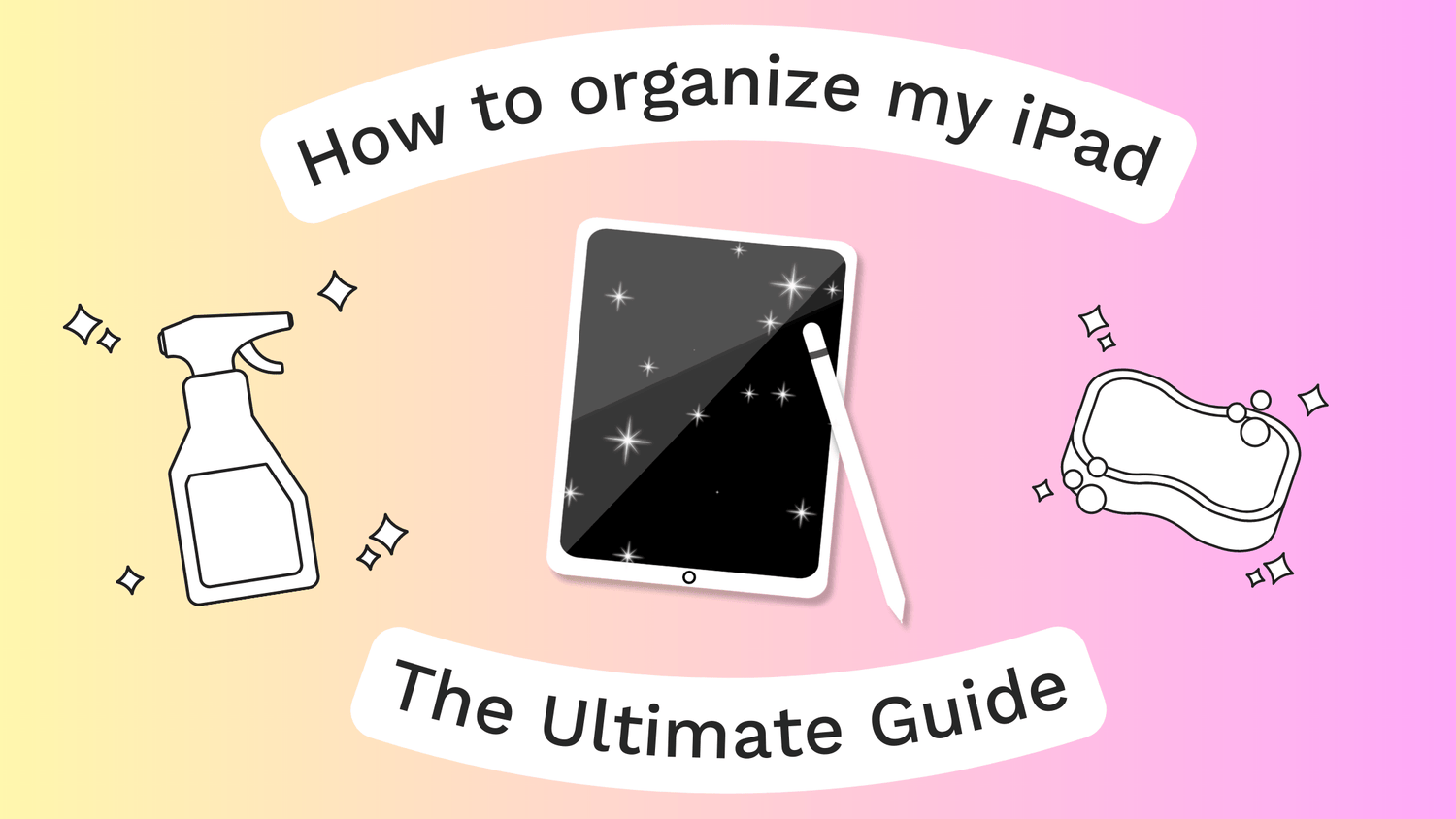

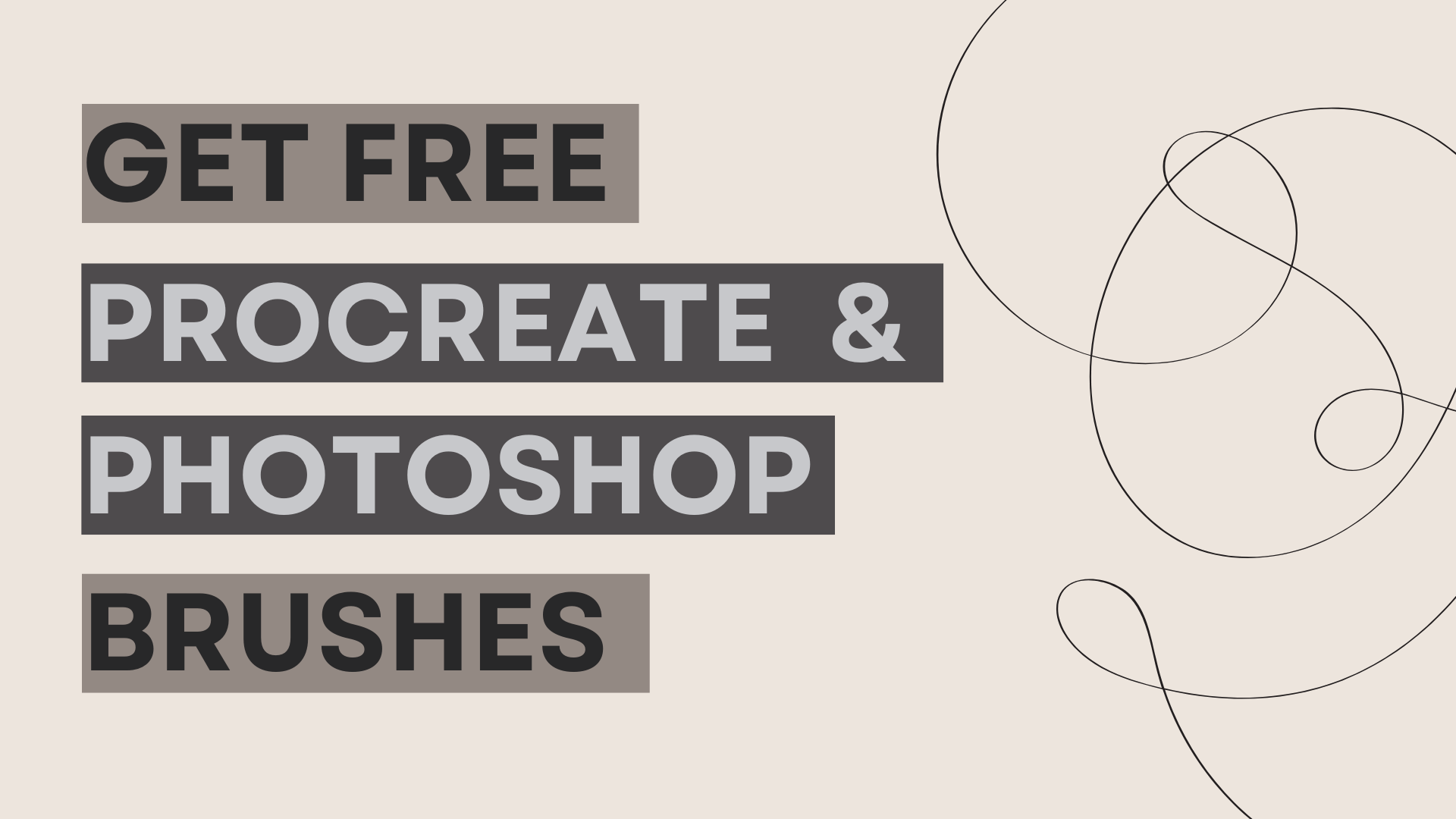
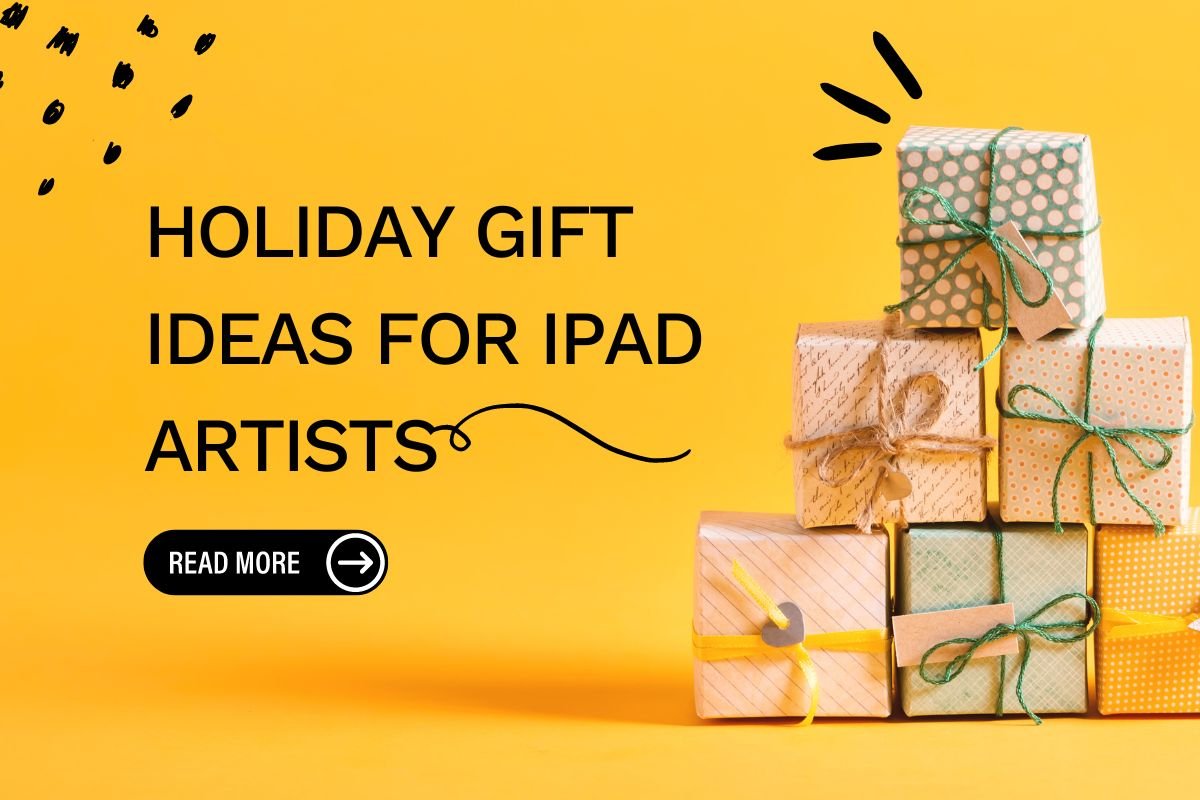
Hinterlasse einen Kommentar
Alle Kommentare werden vor der Veröffentlichung geprüft.
Diese Website ist durch hCaptcha geschützt und es gelten die allgemeinen Geschäftsbedingungen und Datenschutzbestimmungen von hCaptcha.